
Obstaja več načinov za shranjevanje slik iz virtualne diaprojekcije.
Ko gledate diaprojekcijo, boste morda želeli shraniti določene slike v računalnik. Ne glede na to, katero diaprojekcijo uporabljate, obstaja metoda, ki bo najbolj ustrezala vaši situaciji. "Datoteka in shrani kot", "zajem zaslona", "desni klik", "shrani kot" in "urejanje strani" so vsi načini, s katerimi lahko poskusite shraniti slike iz diaprojekcije v računalnik. Rezultat je mapa, v katero lahko shranite vse slike iz diaprojekcije, ki vam je všeč.
Korak 1
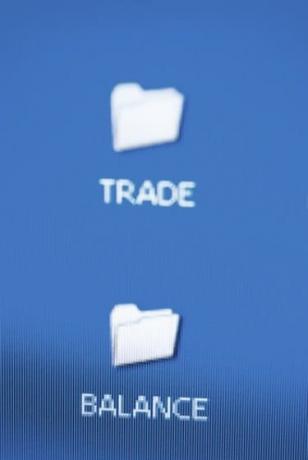
Ustvarite novo mapo na namizju, v katero boste shranili slike diaprojekcije.
Ustvarite novo mapo, v katero boste shranili svoje slike. Pomaknite se na namizje z upravljanjem sistema Windows (datotečni sistem). Pojdite na »Datoteka«, »Novo«, »Mapa« in poimenujte svojo mapo, na primer »Prenosi diaprojekcije«.
Video dneva
2. korak

"Shrani kot" na namizju bo shranil slikovne datoteke na vaš trdi disk.
Pojdite na "Datoteka", "Shrani kot" in poimenujte datoteko, ki je povezana z vsebino slike. Ta metoda deluje samo, če gledate diaprojekcijo iz programske aplikacije, ki ni spletna, kot je program, ki vam omogoča brskanje po slikah v digitalnem fotoaparatu ali mobilnem telefonu.
3. korak
Oglejte si svojo sliko na celotnem zaslonu in zajemite zaslon s klikom na gumb "Print Screen" na tipkovnici. Morda boste morali pritisniti "Shift" in "Print Screen". Morda ne boste prejeli potrditve, da je zaslon natisnjen. To je v redu. Pojdite na programsko opremo za obdelavo slik, kot je Paint, in pojdite na »Uredi« in »Prilepi«. Pojdite na "Datoteka" in "Shrani kot" (.jpeg), da shranite datoteko na trdi disk.
4. korak
Oglejte si diaprojekcijo na spletu in z desno tipko miške kliknite sliko. Ta metoda deluje z nekaterimi rezultati iskanja v storitvi Google Slike, deluje pa tudi v diaprojekcijah, ki niso Flash na spletnih mestih. Poimenujte datoteko in jo shranite v mapo, ki ste jo ustvarili na namizju.
5. korak
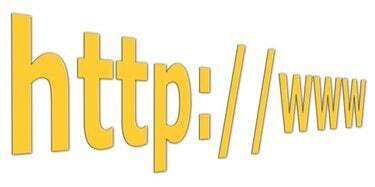
Spletni brskalnik Seamonkey omogoča urejanje spletnih strani.
Uredite stran, da pridobite možnost izbire slike ter kopiranja in lepljenja v dokumente v programski opremi za grafično manipulacijo. Če želite urediti stran, prenesite in namestite spletni brskalnik Seamonkey, naložite URL v Seamonkey Navigator in pojdite na "Datoteka" in "Uredi". Ko se stran naloži za urejanje, bo slika na voljo za kopiranje in prilepite.
Nasvet
Namestite vtičnik Firebug za Firefox, da pridobite popoln nadzor nad vsebino na zaslonu med brskanjem po spletu.
Če kopirate slike iz digitalnega fotoaparata ali telefona, preverite, ali obstaja programska oprema za vašo napravo, ki samodejno kopira slikovne datoteke iz diaprojekcije.
Opozorilo
"Print screen" lahko natisne tudi območja okoli slike diaprojekcije, zato boste morali sliko obrezati v programski opremi za obdelavo slik.

